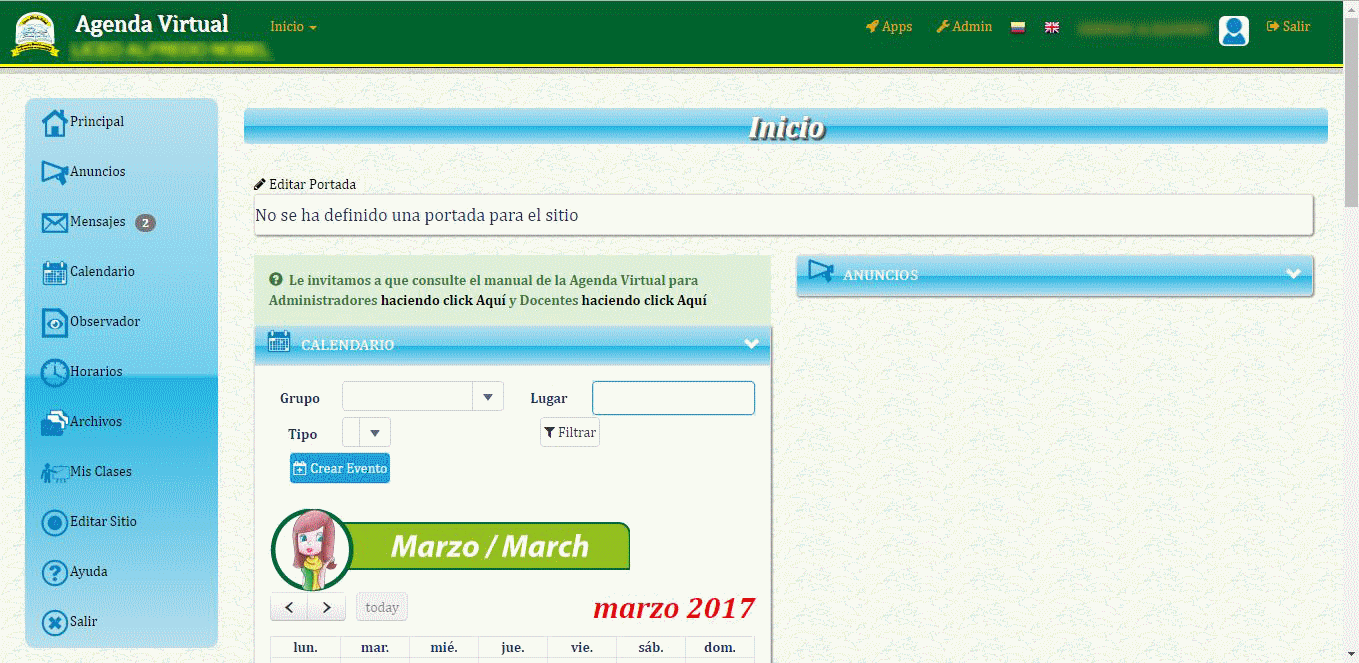Administrador: Horarios
Contenido
- 1 Ingresar módulo de horarios
- 2 Como mostrar un horario por grupo
- 3 Como mostrar un horario por docente
- 4 Como editar un horario
- 5 Como agregar una hora
- 6 Como agregar un día
- 7 Como añadir clases
- 8 Mostrar detalle de clases
- 9 Ocultar horas no asignables
- 10 Editar una hora
- 11 Eliminar una hora
- 12 Editar un día
- 13 Eliminar un día
- 14 Filtrar clases
Ingresar módulo de horarios
Para ingresar al módulo de Horarios, debe hacer click en el botón "Horarios" ubicado en el menú principal.
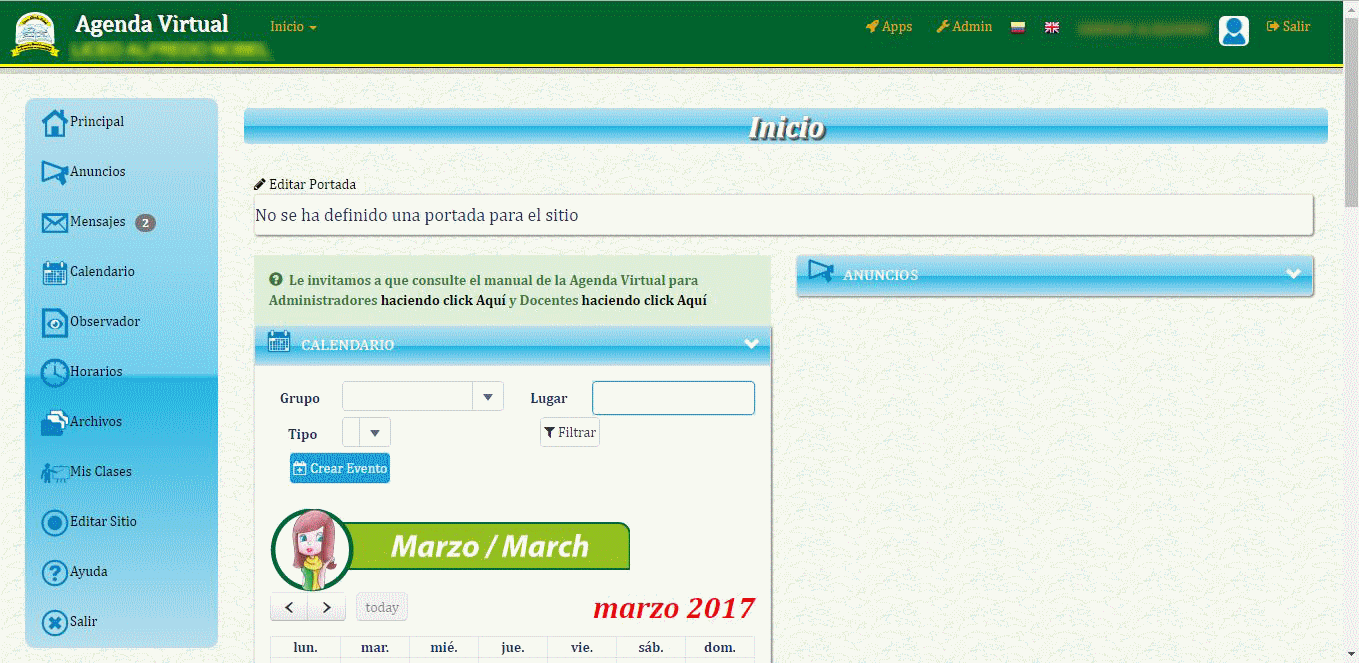
Como mostrar un horario por grupo
Para buscar un horario por grupo, haga click en el desplegable "Grupo" y seleccione el grupo al que desea acceder.
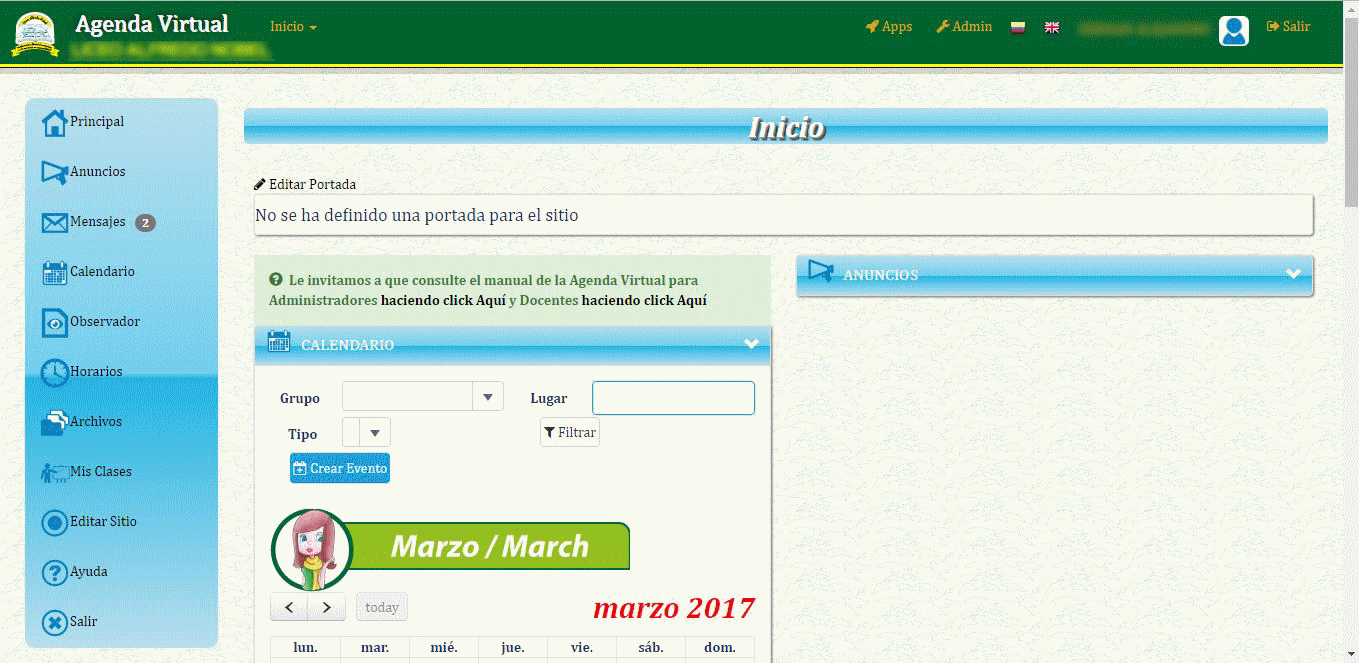
Como mostrar un horario por docente
Para buscar un horario por docente, haga click en el desplegable "Docente" y seleccione el docente que desea buscar.
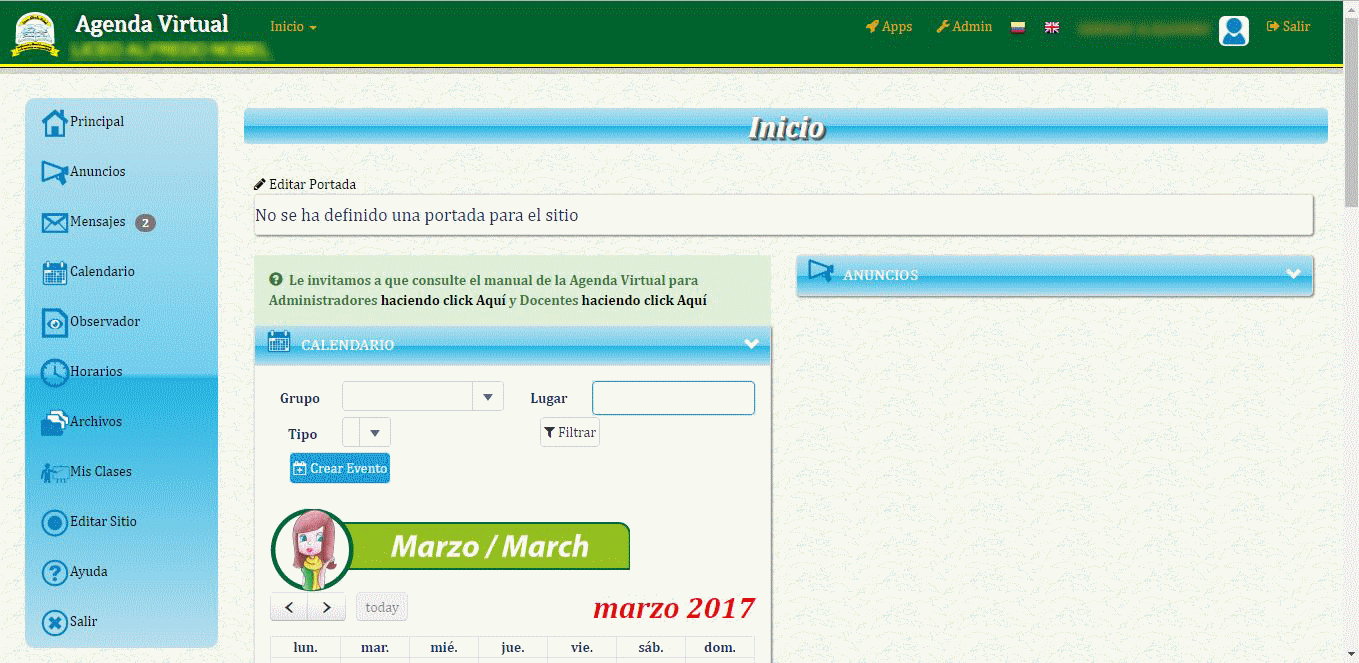
Como editar un horario
Para editar un horario, haga click en el botón "Editar", podrá agregar un día (Para mas información consulte el articulo Como agregar un día.) y podrá agregar horas (Para mas información consulte el articulo Como agregar una hora.) En los espacios en blanco se pueden añadir las clases correspondientes a esa hora, siguiendo las instrucciones explicadas en ( Como añadir clases.) Al acabar la edición guarde los cambios dando click en el botón
si desea cancelar los cambios de click sobre el botón
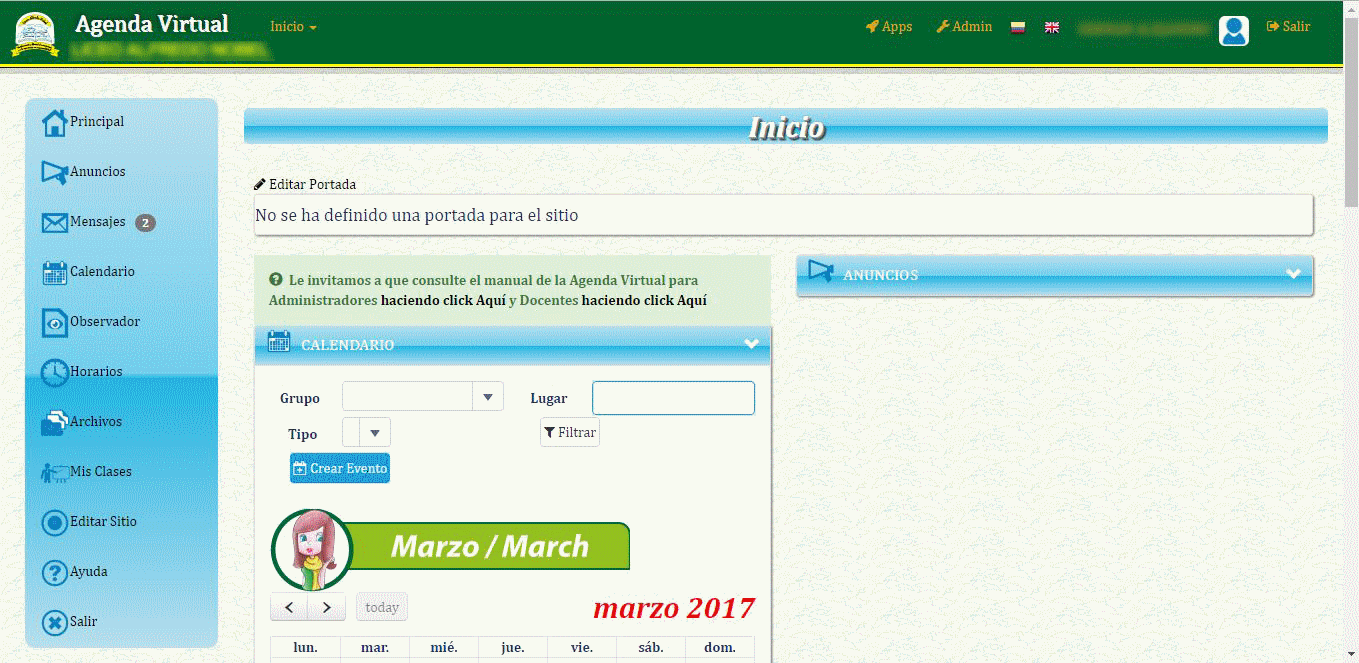
Como agregar una hora
Para agregar una hora de click en el botón
se desplegará una ventana con campos editables que son obligatorios, en "Orden de hora" se escribe el número de hora a asignar, junto la sección de clase: (2) primaria, (3) bachillerato. En "Etiqueta Hora" se debe escribir la etiqueta o nombre que se quiere mostrar, luego debe seleccionar si quiere que la hora sea asignable o no marcando el casilla de verificación, al finalizar debe dar click sobre "Aceptar".
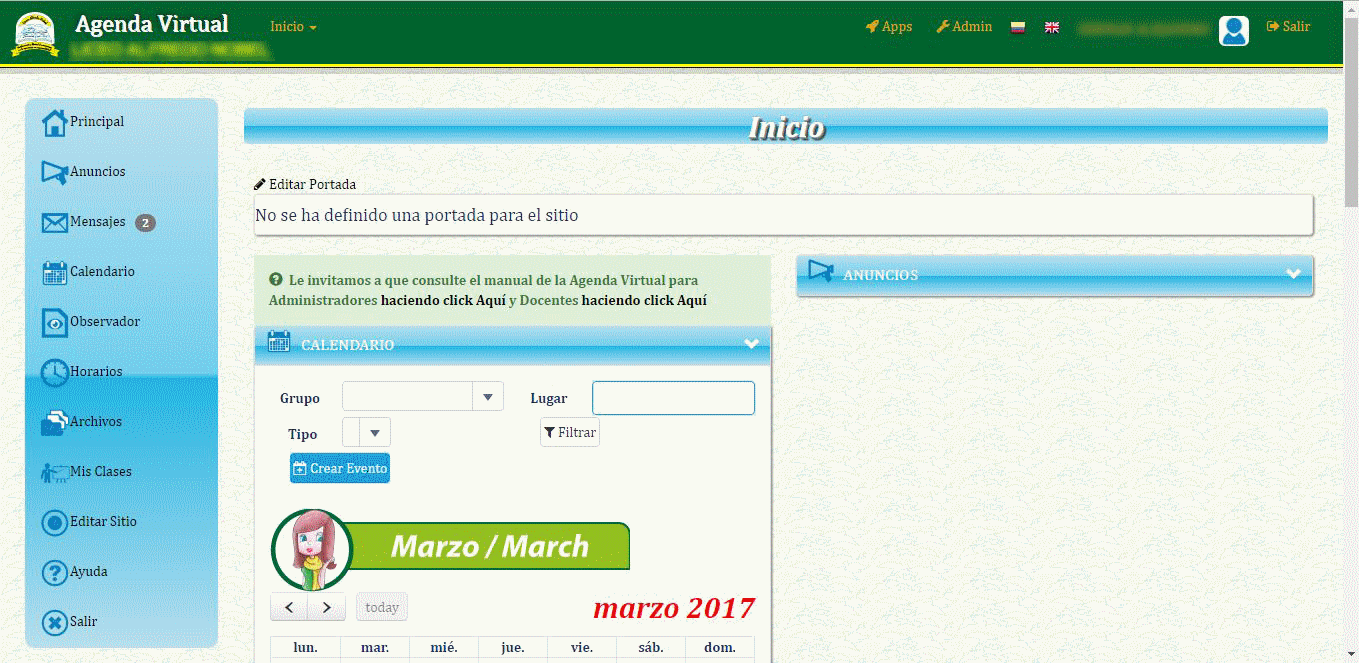
Como agregar un día
Para agregar un día haga click en el botón
, se desplegará una ventana con los campos: "# Día" en donde se debe escribir el número del día a asignar y "Etiqueta Día" en donde se debe escribir la etiqueta o nombre que se quiere mostrar, para finalizar haga click sobre el botón "Aceptar".
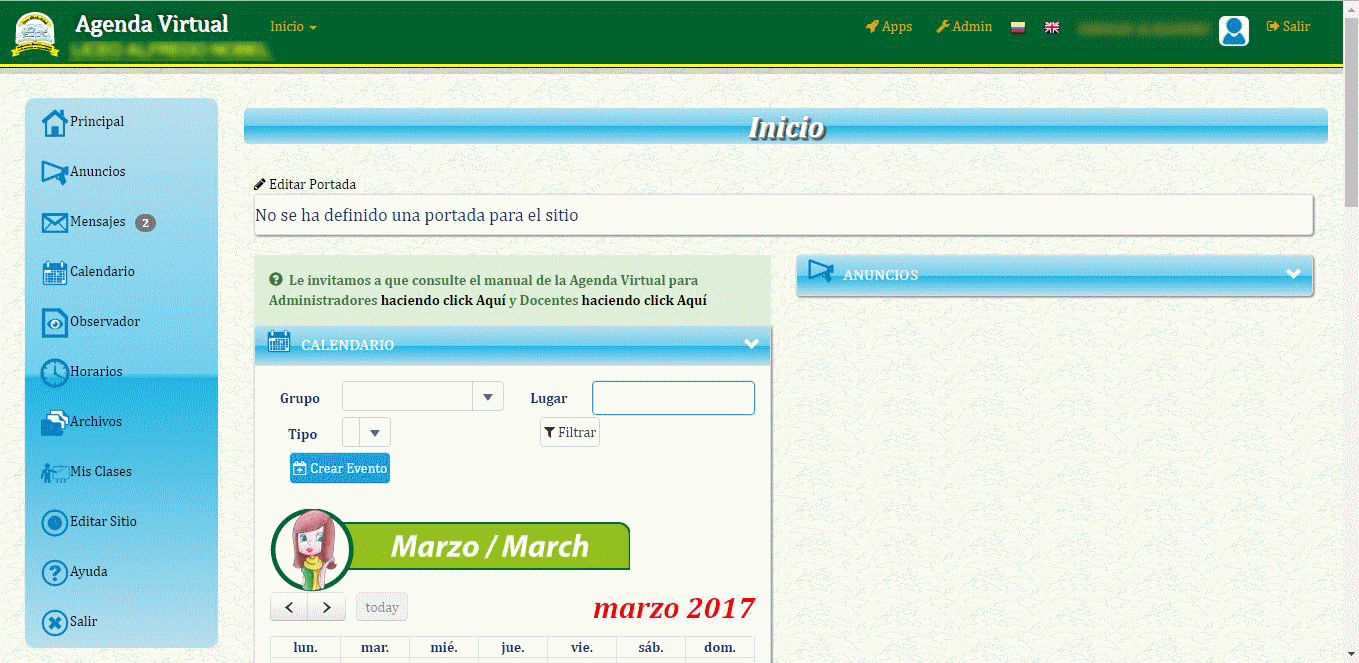
Como añadir clases
Para añadir una clase, ubíquela en la "Selección de clases", haga click sobre ella y luego sobre el campo donde desea asignarla; la clase elegida se mantiene seleccionada, esto le permite seguir aplicándola en otros campos, cuando quiera añadir una clase diferente solo haga click en otra y realice el mismo procedimiento.
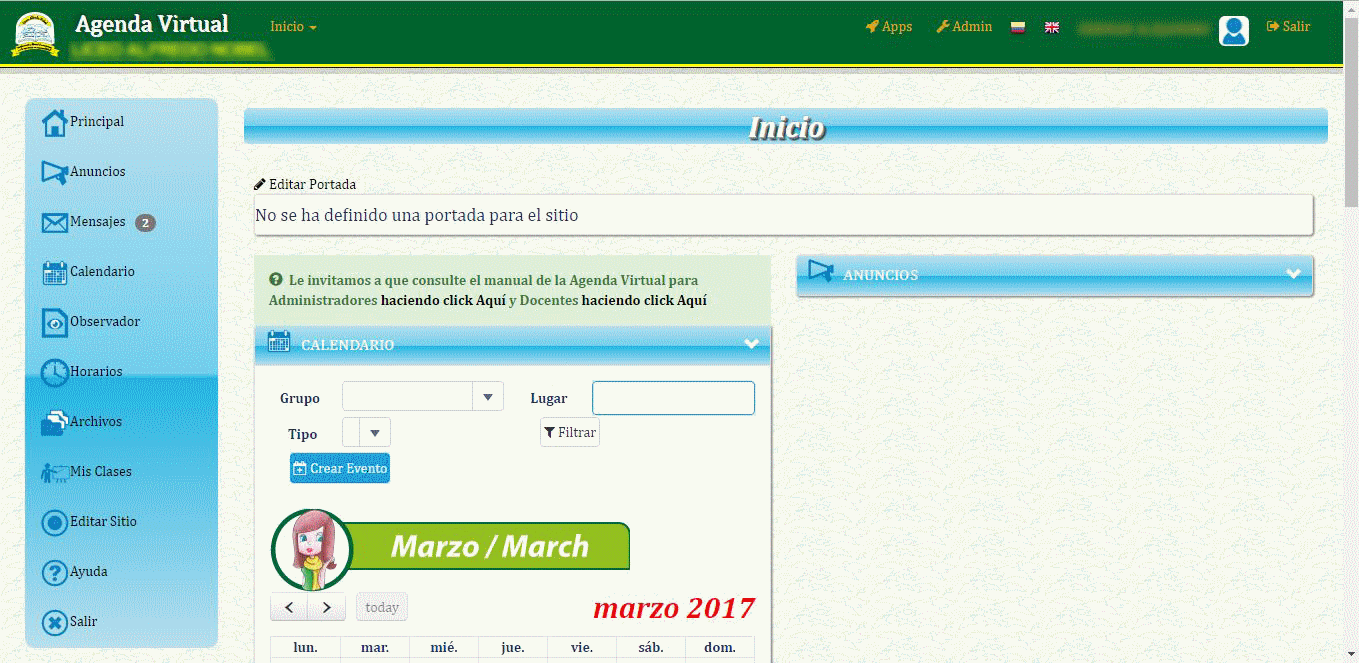
Mostrar detalle de clases
Para mostrar el detalle de las clases, marque la casilla de verificación "Mostrar Detalle", se desplegará bajo cada espacio de asignación de clases dos campos donde podrá visualizar el detalle del salón asignado y el docente asignado, para ocultar los detalles solo desmarque la casilla de verificación.
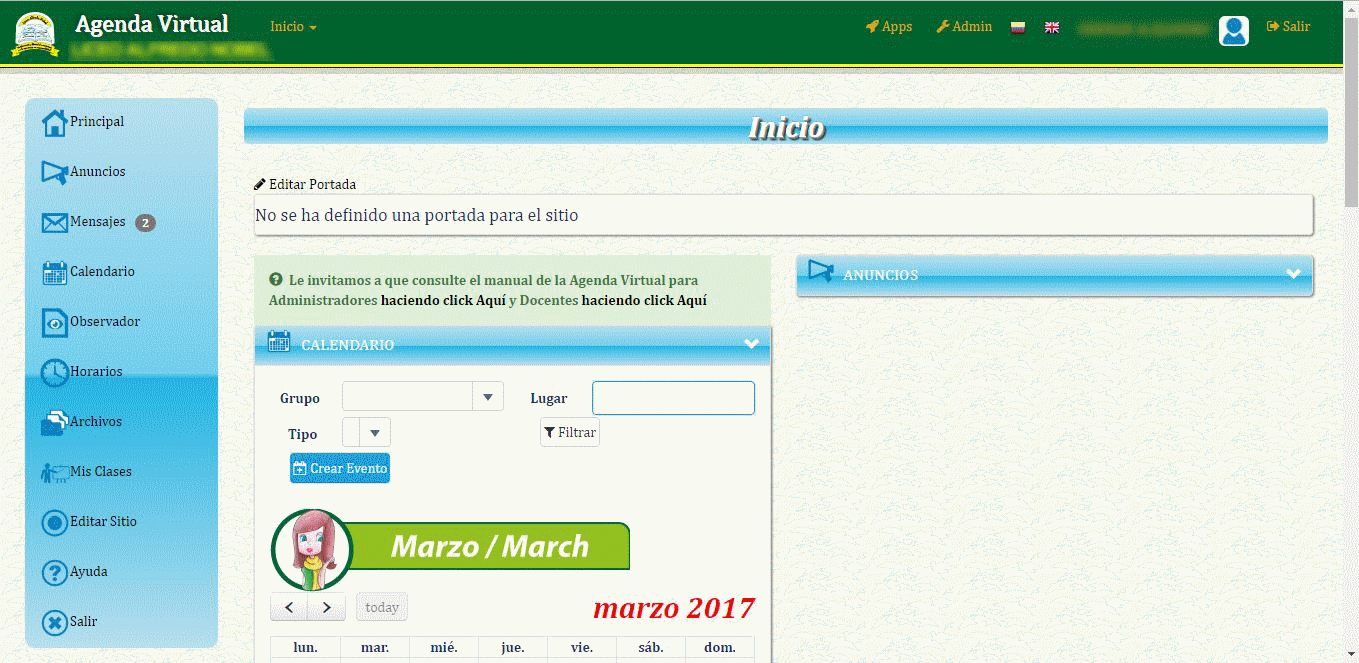
Ocultar horas no asignables
Puede ocultar las horas no asignables al momento de la edición, marcando la casilla de verificación "Ocultar no asignables", para mostrar nuevamente estas horas desmarque la casilla de verificación.
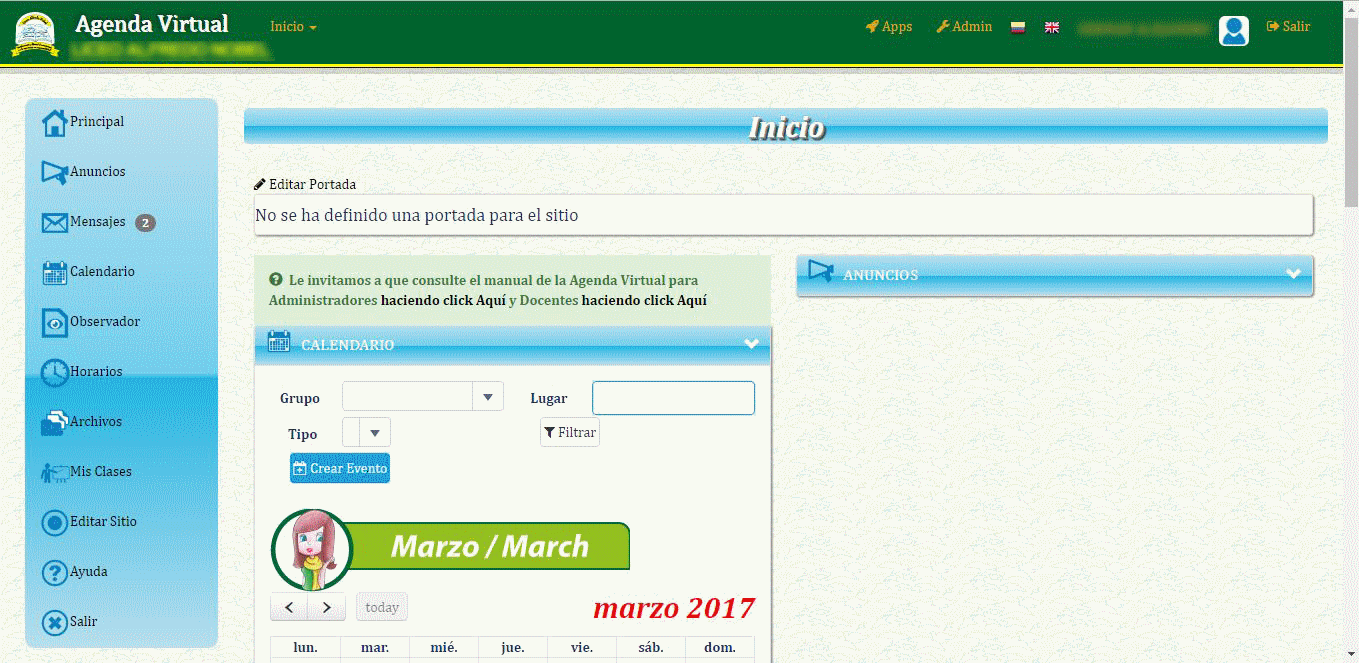
Editar una hora
Para editar una hora, solo haga click sobre el ícono del lápiz al lado de la hora deseada, se desplegará una ventana donde podrá editar la hora, siga los pasos de ( Como agregar una hora.)
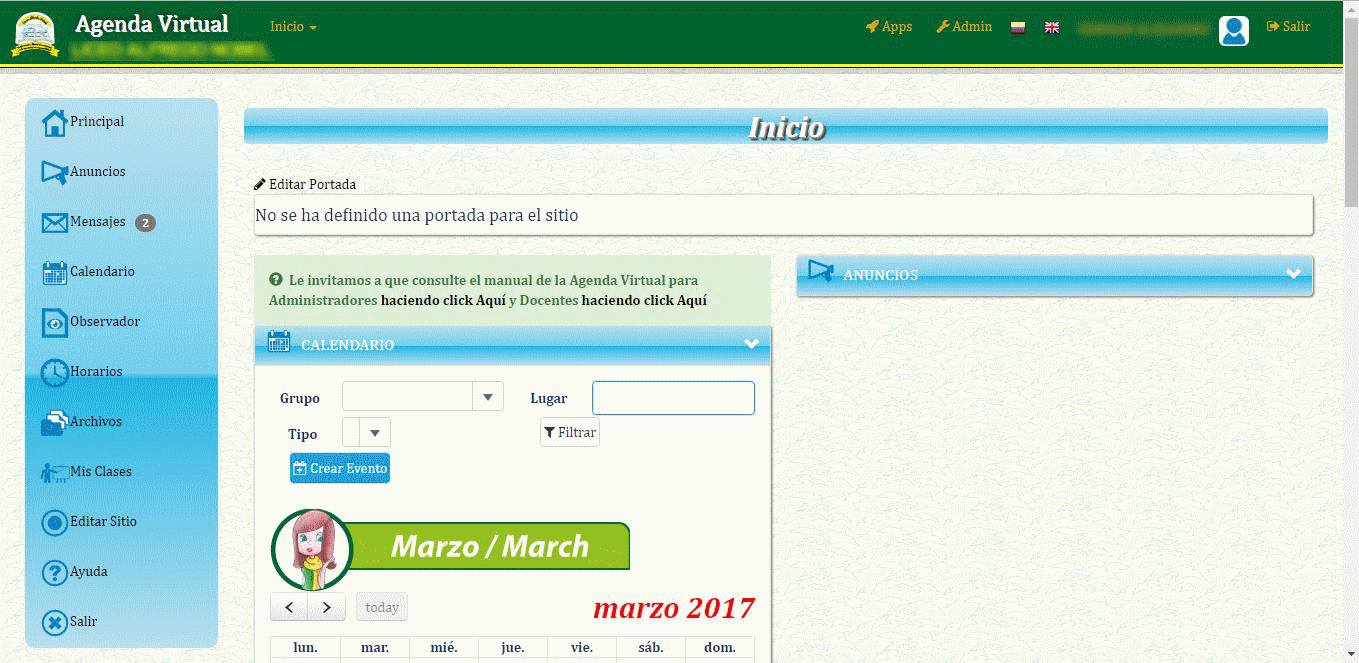
Eliminar una hora
Para eliminar una hora, haga click sobre el botón "X" junto a la hora deseada.
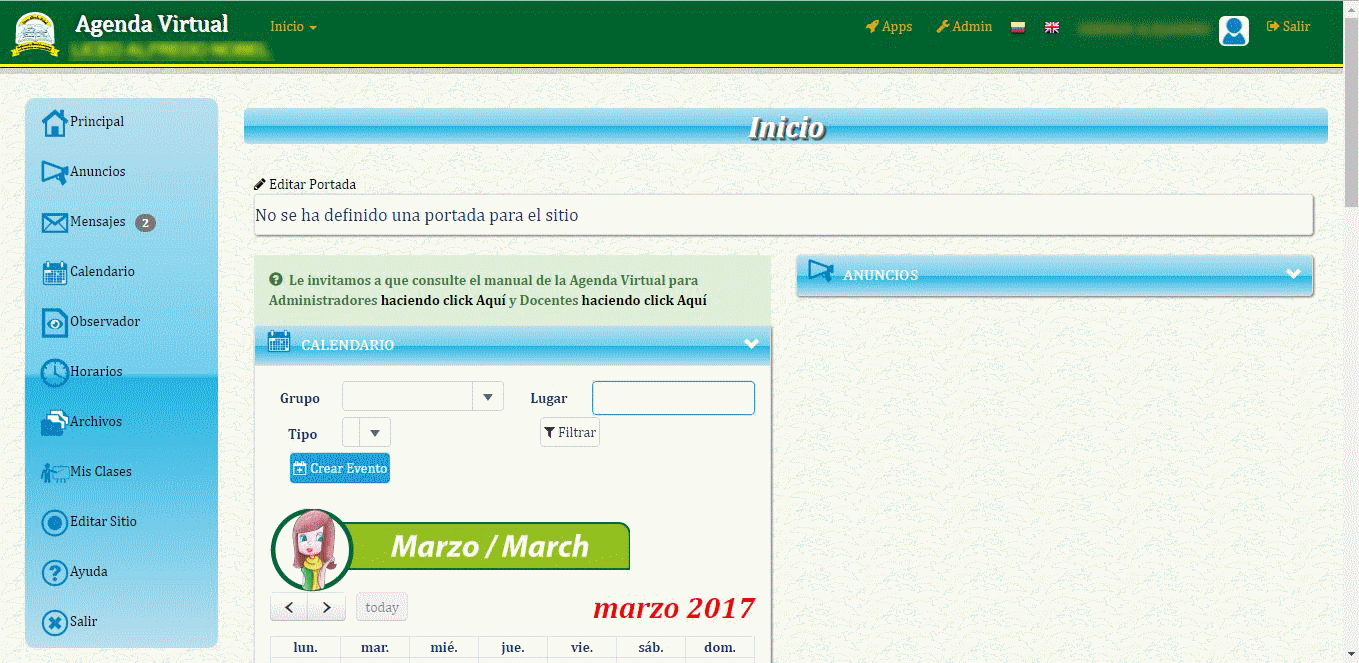
Editar un día
Para editar un día, haga click sobre el icono del lápiz al lado del día deseado, se desplegará un cuadro donde podrá editar el día, siguiendo los mismos pasos de Como agregar un día..
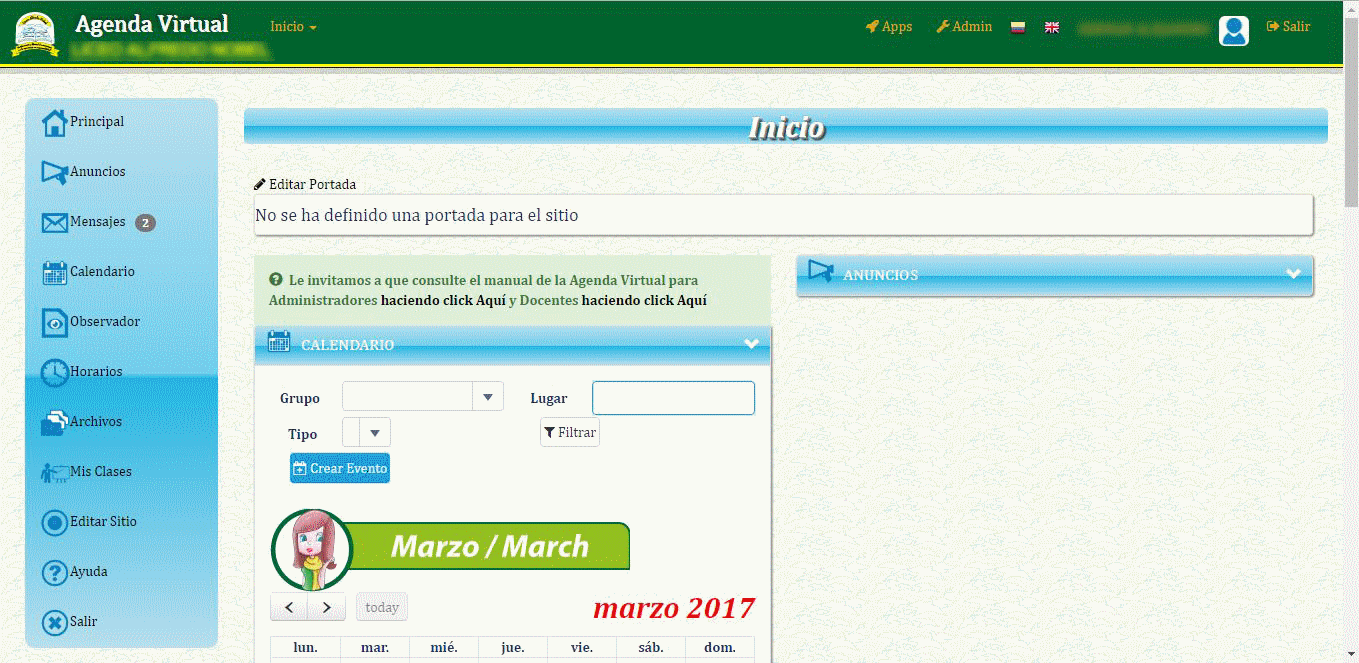
Eliminar un día
Para eliminar un día, haga click sobre el botón "X" junto al día deseado.
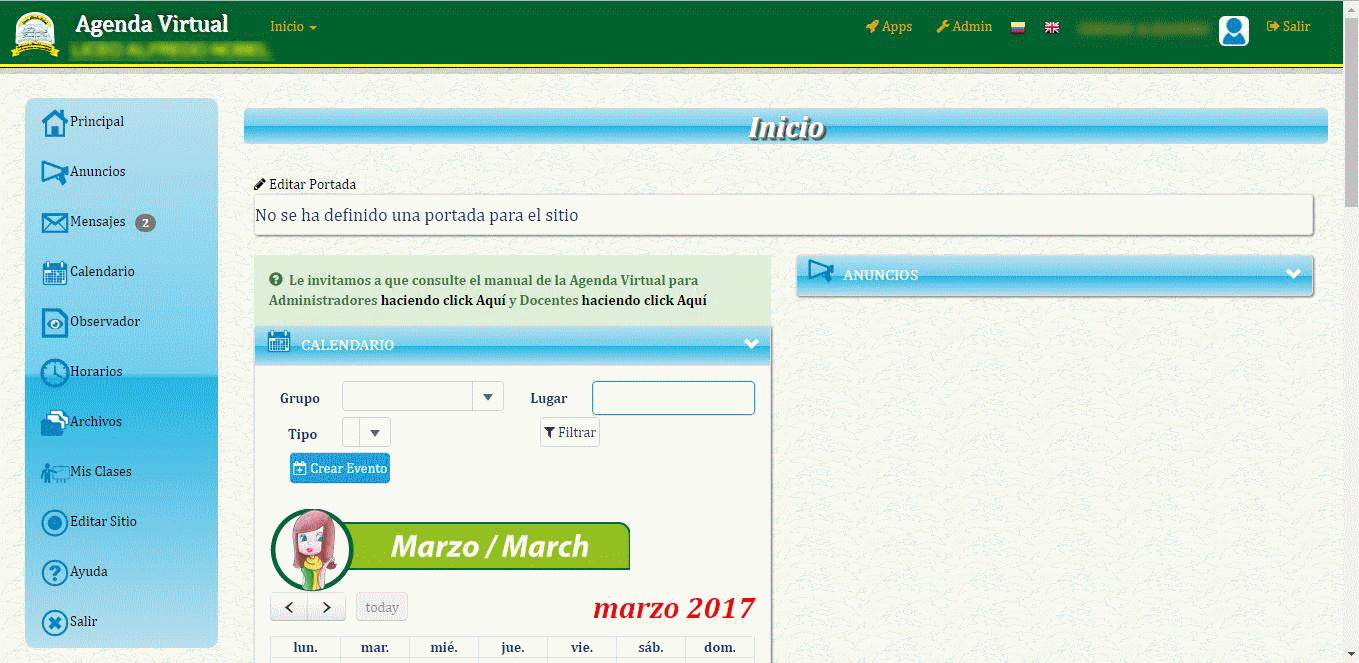
Filtrar clases
Puede filtrar las clases a agregar, ya sea escribiendo el nombre de la asignatura en el cuadro "Filtro de asignatura" o por las asignaturas sin asignar marcando la casilla de verificación "Sin asignar".